VSTDynamics
VSTDynamics è un processore di dinamica molto avanzato. Questo plug-in combina tre processori separati (Gate, Compressor e Limiter) che coprono un’ampia gamma di funzioni di processamento della dinamica.
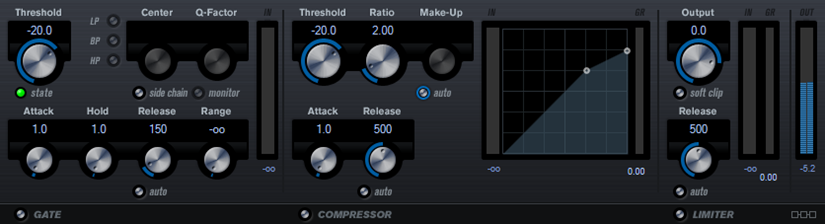
La finestra del plug-in è divisa in tre sezioni, ciascuna contenente controlli e indicatori dedicati per ciascun processore. Attivare i singoli processori utilizzando i pulsanti Gate, Compressor e Limiter collocati nella parte inferiore del pannello del plug-in.
Sezione Gate
L’applicazione di un gate o di un noise gate è un metodo di processamento dinamico che silenzia i segnali audio che si trovano al di sotto di una soglia impostata. Non appena il livello del segnale supera il valore soglia, il gate si apre per lasciar passare il segnale. L’input di attivazione del gate può essere filtrato anche tramite un segnale side-chain interno.
Sono disponibili i seguenti parametri:
- Threshold (da -60 a 0 dB)
Determina il livello al quale il Gate si attiva. Livelli del segnale al di sopra del valore soglia definito causano l’apertura del gate mentre livelli al di sotto di questo valore lo fanno chiudere.
- LED State
Indica se il gate è aperto (LED di colore verde), chiuso (LED di colore rosso) o in uno stato intermedio (LED di colore giallo).
- Side-Chain
Attiva il filtro side chain interno. Il segnale di ingresso può quindi essere modellato in base ai parametri di filtro. Il side-chain interno è utile per regolare il modo in cui opera il gate.
- Pulsanti di filtro (Low-Pass/Band-Pass/High-Pass)
Se il pulsante Side-Chain è attivato, è possibile utilizzare questi pulsanti per impostare il tipo di filtro su passa-basso, passa-banda o passa-alto.
- Center (da 50 a 20.000 Hz)
Se il pulsante Side-Chain è attivato, questa opzione imposta la frequenza centrale del filtro.
- Q-Factor
Se il pulsante Side-Chain è attivato, questa opzione definisce la risonanza o l’ampiezza del filtro.
- Monitor
Consente di monitorare il segnale filtrato.
- Attack (da 0,1 a 100 ms)
Determina la rapidità con la quale il compressore risponde ai segnali che superano la soglia impostata. Se il tempo di attacco è lungo, un’ampia porzione della prima parte del segnale passerà oltre non processata.
- Hold (da 0 a 2.000 ms)
Determina quanto a lungo il gate rimane aperto dopo la caduta del segnale sotto il livello di soglia.
- Release (da 10 a 1.000 ms o modalità Auto)
Definisce il tempo dopo il quale si chiude il gate dopo il tempo di tenuta impostato tramite il parametro Hold. Se è attivato il pulsante Auto Release, il plug-in individua un’impostazione di rilascio ottimale per il materiale audio utilizzato.
- Range
Regola l’attenuazione del gate quando è chiuso. Se il parametro Range è impostato a meno infinito
 , il gate è completamente chiuso. Più alto è il valore, maggiore sarà il livello del segnale che passa attraverso il gate chiuso.
, il gate è completamente chiuso. Più alto è il valore, maggiore sarà il livello del segnale che passa attraverso il gate chiuso.- Indicatore del guadagno in ingresso
Visualizza il guadagno in ingresso.
Sezione Compressor
Il compressore riduce l’intervallo dinamico dell’audio, rendendo più potenti i suoni più deboli o rendendo più deboli i suoni più potenti, oppure eseguendo entrambe le operazioni. Il compressore dispone di un display separato che illustra a livello grafico la curva di compressione modellata in base alle proprie impostazioni.
- Threshold (da -60 a 0 dB)
Determina il livello al quale il compressore entra in funzione. Vengono processati solamente i livelli del segnale al di sopra della soglia impostata.
- Ratio
Determina la quantità di gain reduction (riduzione del guadagno) applicata ai segnali oltre la soglia impostata. Un valore di 3:1 significa, ad esempio, che per ogni aumento di 3 dB del livello di ingresso, il livello di uscita aumenta di 1 dB.
- Make-up (da 0 a 24 dB o modalità Auto)
Compensa le perdite di guadagno in uscita causate dalla compressione. Se il pulsante Auto è attivo, la manopola diventa scura e l’uscita viene regolata automaticamente per la perdita del guadagno.
- Attack (da 0,1 a 100 ms)
Determina la rapidità con la quale il compressore risponde ai segnali che superano la soglia impostata. Se il tempo di attacco è lungo, un’ampia porzione della prima parte del segnale (attacco) passerà oltre non processata.
- Release (da 10 a 1.000 ms o modalità Auto)
Consente di determinare il tempo impiegato dal guadagno per ritornare al suo livello originale quando il segnale scende al di sotto della soglia. Se è attivato il pulsante Auto Release, il plug-in individua un’impostazione di rilascio ottimale per il materiale audio utilizzato.
- Display grafico
Usare il display grafico per impostare graficamente i valori Threshold e Ratio. Sulla parte sinistra e destra del display grafico sono disponibili due indicatori che consentono di visualizzare la riduzione del guadagno in dB.
Sezione Limiter
Il limiter garantisce che il livello in uscita non superi mai una determinata soglia e non produca quindi clipping nei dispositivi che seguono nella catena. I limiter convenzionali di solito necessitano di una configurazione molto accurata dei parametri di attacco e rilascio, per prevenire che il livello di uscita vada oltre il livello di soglia impostato. Il limiter invece regola e ottimizza automaticamente questi parametri, in base al materiale audio.
- Output
Imposta il livello massimo di uscita.
- Soft Clip
Se questo pulsante è attivato, il segnale viene limitato quando supera il valore di -6 dB. Allo stesso tempo, vengono generati degli armonici che aggiungono il calore tipico delle apparecchiature a valvole al materiale audio.
- Release (da 10 a 1.000 ms o modalità Auto)
Consente di impostare il tempo dopo il quale il guadagno ritorna al suo livello originale. Se è attivato il pulsante Auto Release, il plug-in individua un’impostazione di rilascio ottimale per il materiale audio utilizzato.
- Indicatori di livello
I tre indicatori visualizzano il guadagno in ingresso (IN), la riduzione del guadagno (GR) e il guadagno in uscita (OUT).
Pulsante Module Configuration
Usando il pulsante Module Configuration che si trova nell’angolo in basso a destra del pannello del plug-in, è possibile impostare l’ordine del flusso del segnale per i tre processori. Cambiando l’ordine dei processori si possono ottenere risultati differenti e le opzioni disponibili consentono di trovare rapidamente la configurazione che meglio si adatta a una determinata situazione. Fare semplicemente clic sul pulsante Module Configuration per passare a una configurazione diversa. Sono disponibili tre opzioni di configurazione:
C-G-L (Compressor-Gate-Limit)
G-C-L (Gate-Compressor-Limit)
C-L-G (Compressor-Limit-Gate)